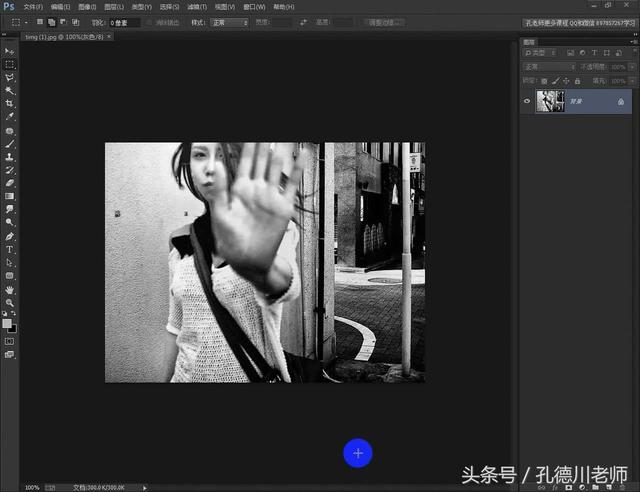使用photoshop软件来制作一个公益类的,宣传海报。所使用的素材相对比较简单,就一张黑白的摄影图,然后进行的设计制作。不会使用ps软件来做海报的小伙伴,可以来学习下哦!
打开photoshop软件,新建一个空白文件,效果如图所示。
找一张摄影素材图,用一张黑白的,女孩阻止拍摄的动作,如图所示。
我们要把这个素材图,做成上下两部分,因为素材的高度不够。
在photoshop做设计的时候,宽啊,高啊这些都不太够的情况,我们都可以进行素材背景的扩充操作。
使用滤镜中的高斯模糊,把素材图进行模糊效果处理。
如果是原来的图就直接在上面创建文字的话,就会发现,作为背景效果是不太明显和合理的。所以用模糊背景的效果,来进行弱化处理。
接下来就对海报进行文案信息内容的创建。
ps软件工具箱中的“T”就是文字工具。
宣传类海报的话,文字内容相对比较多。
如活动主题啊,参展人员啊,还有时间和地点等等信息。
创建好文字之后都要进行调整处理。
除了文字之外,还在photoshop背景进行装饰信息的创建。
创建的话使用的是小的矩形,调整成不规则效果。
另外把形状还改成了10.20.30.40.50.60.70.80.90这样的图层透明度,这样就起到一个渐变的过程。另外一种方法,也可以通过创建后给统一形状做一个渐变,这样也是一个的效果。
最后把横排的文字创建进来,相对文字比较小,这样看着更容易让你用心去注意到。
整个的海报设计,最终效果,就是如图所示。
如果不太懂,或者没有photoshop软件基础的小伙伴,建议跟着前面的视频演示,进行操作练习吧。
希望每个同学都能学会。
,